 Uni-UI 的安装和使用
Uni-UI 的安装和使用
# Uni-UI 的安装和使用
Uni-UI 提供多种使用方式,支持在 HBuilderX 中直接新建项目模板,单独安装组件,或通过 npm 安装组件。下面将对这些使用方式进行详细讲解。
# 1. 在 HBuilderX 新建 uni-app 项目并选择 Uni-UI 模板
在 HBuilderX 中新建 uni-app 项目时,可以选择 Uni-UI 模板,这种方式可以直接使用 Uni-UI 提供的各类组件。
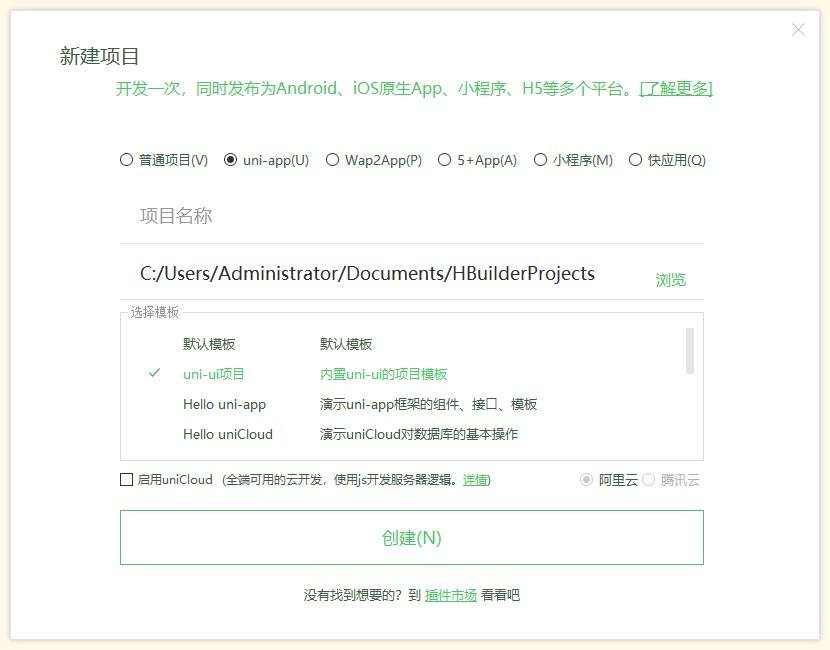
由于 uni-app 的 easycom (opens new window) 技术,无需手动引用或注册组件,符合规则的组件可以直接使用。
- 在代码区域中输入字母
u,可以拉出 Uni-UI 的组件列表,选择你需要的组件即可。 - 组件文档的快捷查看:将光标放在组件名称上,按下
F1即可查阅该组件的文档。
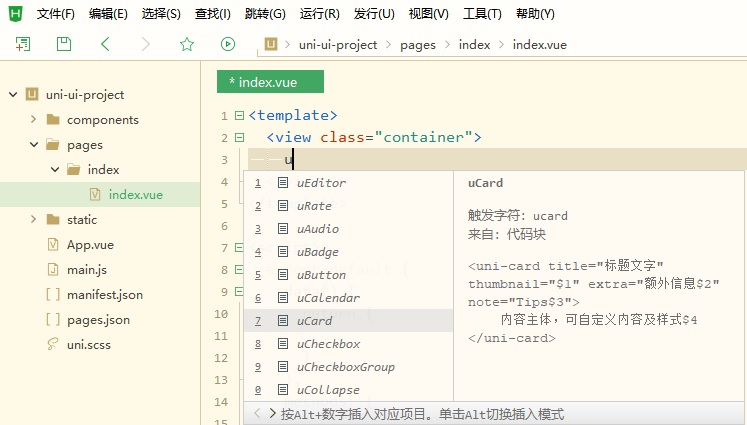
# 2. 使用 uni_modules 单独安装组件
如果你并未创建基于 Uni-UI 模板的项目,仍然可以通过 uni_modules 单独安装需要的组件。无需 import 或注册组件,安装后即可直接使用。
Uni-UI 的部分扩展组件列表:
| 组件名 | 组件说明 |
|---|---|
| uni-badge | 数字角标 (opens new window) |
| uni-calendar | 日历 (opens new window) |
| uni-card | 卡片 (opens new window) |
| uni-collapse | 折叠面板 (opens new window) |
| uni-combox | 组合框 (opens new window) |
| uni-countdown | 倒计时 (opens new window) |
| ... | 更多组件参考 组件列表 (opens new window)。 |
如何导入组件: 点击每个组件的详情页面,并选择导入到项目中,之后无需手动 import 即可使用。
目录示例:
┌─components 组件目录
│ ├─uni-list list 列表目录
│ │ └─uni-list.vue list 组件文件
│ ├─uni-list-item list-item 列表目录
│ │ └─uni-list-item.vue list 组件文件
│ ├─uni-badge badge 角标目录
│ │ └─uni-badge.vue badge 组件文件
│ └─ //.... 更多组件文件
├─pages 业务页面文件存放的目录
│ ├─index
│ │ └─index.vue index示例页面
├─main.js Vue初始化入口文件
├─App.vue 应用配置,配置 App 全局样式及监听生命周期
├─manifest.json 配置应用的名称、appid、logo、版本等信息
└─pages.json 配置页面路由
2
3
4
5
6
7
8
9
10
11
12
13
14
15
注意:最新的组件仅支持
uni_modules版本。如果需要使用旧版(非uni_modules),可以手动将组件拷贝到项目中。
# 3. 通过 uni_modules 导入所有组件
如果想一次导入所有的 Uni-UI 组件,只需在插件市场导入 uni-ui 组件即可 点击去导入 (opens new window)。
导入后,如果某些组件未自动引入,可以在 Uni-UI 组件目录右键选择“安装三方插件依赖”。
# 4. 通过 npm 安装 Uni-UI 组件
除了通过 HBuilderX,你还可以在 vue-cli 项目中通过 npm 安装 Uni-UI 组件:
npm i @dcloudio/uni-ui # 或者使用 yarn
yarn add @dcloudio/uni-ui
2
注意:
- cli 项目中需要手动配置
vue.config.js来确保编译 node_modules 下的组件:
// vue.config.js
module.exports = {
transpileDependencies: ['@dcloudio/uni-ui']
}
2
3
4
# 准备 Sass
如果你使用 vue-cli 项目,需要先安装 sass 和 sass-loader:
# 安装 sass
npm i sass -D 或者 yarn add sass -D
# 安装 sass-loader
npm i sass-loader@10.1.1 -D 或者 yarn add sass-loader@10.1.1 -D
2
3
4
5
如果 node 版本小于 16,建议使用
sass-loader低于11.0.0的版本;如果 node 版本大于 16,则建议使用v8.x版本。
# 配置 Easycom 规则
在 npm 安装 Uni-UI 后,需要配置 easycom 规则,确保组件可以自动引入。你可以在项目根目录的 pages.json 文件中添加如下配置:
// pages.json
{
"easycom": {
"autoscan": true,
"custom": {
// uni-ui 规则如下配置
"^uni-(.*)": "@dcloudio/uni-ui/lib/uni-$1/uni-$1.vue"
}
},
// 其他内容
pages:[ ... ]
}
2
3
4
5
6
7
8
9
10
11
12
# 在模板中使用组件
<template>
<uni-badge text="1"></uni-badge>
<uni-badge text="2" type="success" @click="bindClick"></uni-badge>
<uni-badge text="3" type="primary" :inverted="true"></uni-badge>
</template>
<script>
export default {
methods: {
bindClick() {
console.log("Badge clicked");
}
}
}
</script>
2
3
4
5
6
7
8
9
10
11
12
13
14
15
# 注意事项
- 使用 npm 安装的组件,需要配置
vue.config.js才能正确编译node_modules下的文件。
// vue.config.js
module.exports = {
transpileDependencies: ['@dcloudio/uni-ui']
}
2
3
4
Uni-UI 是 Uni-App 的扩展组件库,不包含基础组件,需根据需求按需引入补充组件。
不支持使用
Vue.use()方式安装。
